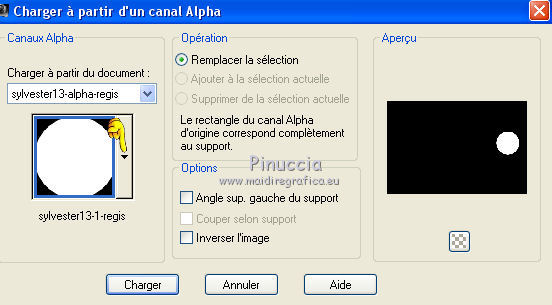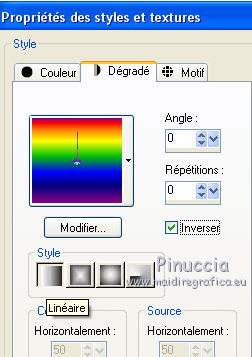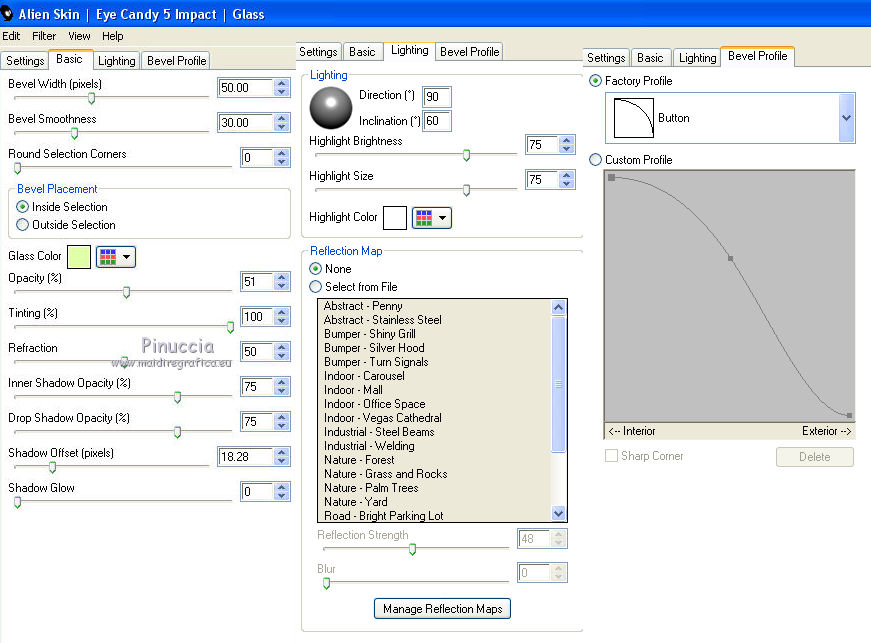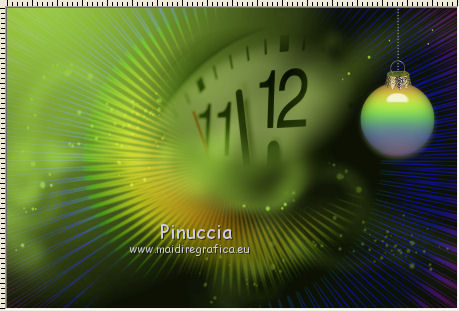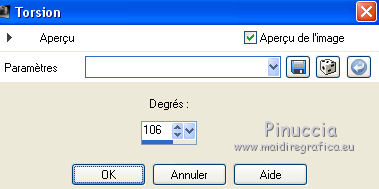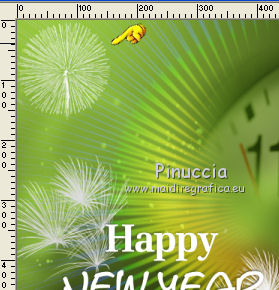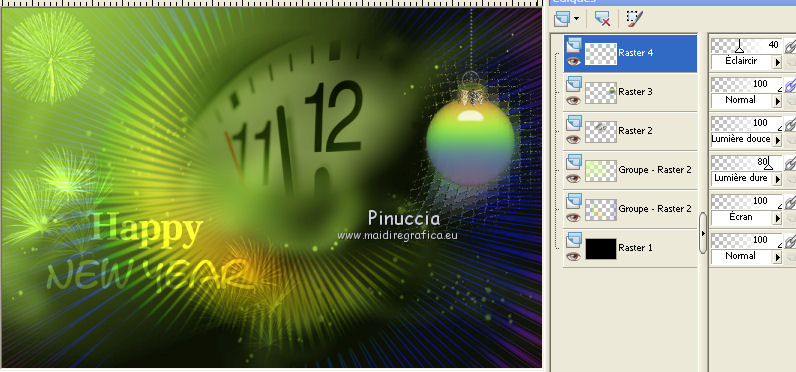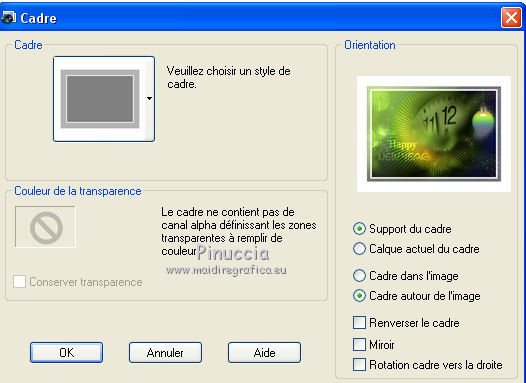|
SYLVESTER 2013

Merci Regina

Le tutoriel a été réalisé avec CorelX6, mais il peut également être exécuté avec les autres versions.
Pour le traduire, j'ai utilisé CorelX2.
Suivant la version utilisée, vous pouvez obtenir des résultats différents.
Depuis la version X4, la fonction Image>Miroir a été remplacée par Image>Renverser horizontalement,
et Image>Renverser avec Image>Renverser verticalement.
Dans les versions X5 et X6, les fonctions ont été améliorées par la mise à disposition du menu Objets.
Avec la nouvelle version X7, nous avons à nouveau Miroir/Retourner, mais avec nouvelles différences.
Consulter, si vouz voulez, mes notes ici
Certaines dénominations ont changées entre les versions de PSP.
Les plus frequentes dénominations utilisées:

Vos versions ici

Nécessaire pour réaliser ce tutoriel:
Matériel ici
Modules Externes:
consulter, si nécessaire, ma section de filtre ici
Xero - Clarity ici
Alien Skin Eye Candy 5 Impact - Glass ici

Si vous voulez utiliser vos propres couleurs, n'hésitez pas à changer le mode et l'opacité des calques
Placer le preset  dans le dossier du filtre Alien Skin Eye Candy 5 Impact>Settings>Glass. dans le dossier du filtre Alien Skin Eye Candy 5 Impact>Settings>Glass.
En cliquant sur le preset une ou deux fois (selon vos réglages) automatiquement il se placera directement dans le dossier Settings de Alien Skin Eye Candy.
pourquoi un ou deux clic voir ici
Placer le dégradé dans le dossier Dégradés.
Le cadre Corel_09_18 est standard dans les versions récentes de PSP,
et corresponds au cadre standard des versions précédentes Transparent01.
Si vous ne le trouvez pas dans votre PSP, placer le cadre fourni dans le dossier Cadre photos.
Ouvrir les masques dans PSP et les minimiser avec le reste du matériel.
1. Ouvrir sylvester13-alpha-regis.
Cette image, qui sera la base de votre travail, n'est pas vide, mais contient les sélections enregistrées sur le canal alpha.
2. Placer en avant plan le dégradé Regenbogen, style Halo.

Placer en arrière plan la couleur noire #000000.
Remplir  l'image transparente avec la couleur noire. l'image transparente avec la couleur noire.
3. Calques>Nouveau calque raster.
Remplir  le calque du dégradé. le calque du dégradé.
4. Calques>Nouveau calque de masque>A partir d'une image.
Ouvrir le menu deroulant sous la fenêtre d'origine et vous verrez la liste des images ouverts.
Sélectionner le masque 077_animabelle_masques.

Calques>Fusionner>Fusionner le groupe.
Placer le calque en mode Écran.
5. Effets>Effets géométriques>Sphère.
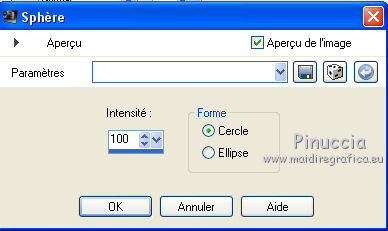
6. Placer en avant plan la couleur #e0ffa7.
Calques>Nouveau calque raster.
Remplir  le calque avec la nouvelle couleur d'avant plan. le calque avec la nouvelle couleur d'avant plan.
6. Calques>Nouveau calque de masque>A partir d'une image.
Ouvrir le menu deroulant sous la fenêtre d'origine
et sélectionner le masque MASK-MD-031.

Calques>Fusionner>Fusionner le groupe.
Placer le calque en mode Lumière dure et réduire l'opacité à 80%.
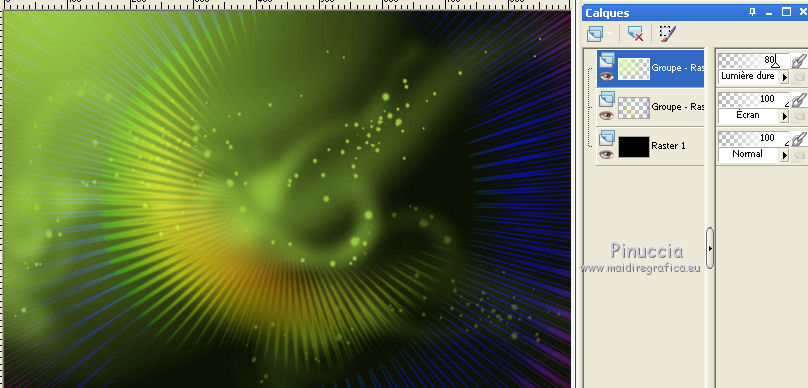
7. Sélections>Charger/Enregistrer une sélection>Charger à partir d'un canal Alpha.
La sélection sylvester13-regis est déjà disponible.
On doit seulement cliquer Charger.
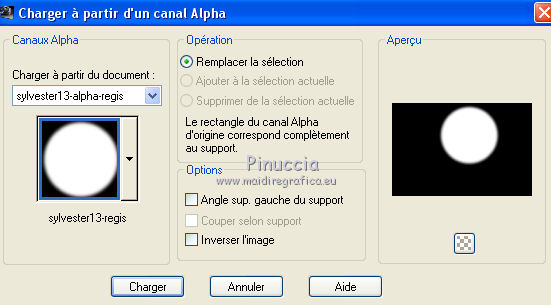
8. Réglage>Flou>Flou gaussien - rayon 15.

Sélections>Désélectionner tout.
9. Activer le tube – 478NLF260808 – Édition>Copier.
Revenir sur votre travail et Édition>Coller comme nouveau calque.
Placer le calque en mode Lumière douce.
Déplacer  le tube en haut. le tube en haut.

10. Active le tube ficelle, Édition>Copier.
Revenir sur votre travail et Édition>Coller comme nouveau calque.
Pour le moment, déplacer  le tube en haut à droite. le tube en haut à droite.
Plus tard, vous pourrez le positionner mieux.
Nous allons faire une balle.
Si vous ne voulez pas faire la balle, copier/coller le tube fourni avec le matériel.
Dans ce cas, passer à l'étape 12.
11. Calques>Nouveau calque raster.
Sélections>Charger/Enregistrer une sélection>Charger à partir d'un canal Alpha.
Ouvrir le menu des sélections et charger sylvester13-1-regis.
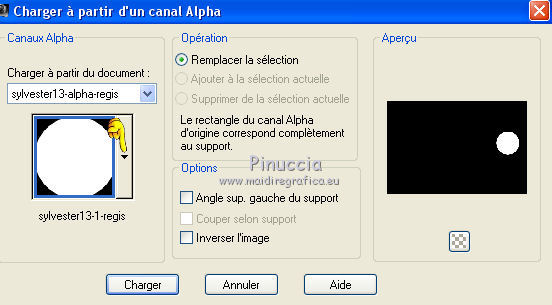
Placer à nouveau en avant plan le dégradé Regenbogen, et changer les réglages.
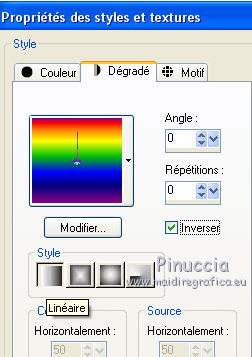
Remplir  la sélection du dégradé. la sélection du dégradé.
Réglage>Flou>Flou gaussien - rayon 15.

Effets>Modules Externes>Alien Skin Eye Candy 5 Impact – Glass
sélectionner le preset regis-sylvester13-glass e ok.

En cas de problèmes avec le preset, copier les réglages de la capture.
Vous pouvez changer Glass Color, en fonction des vos couleurs.
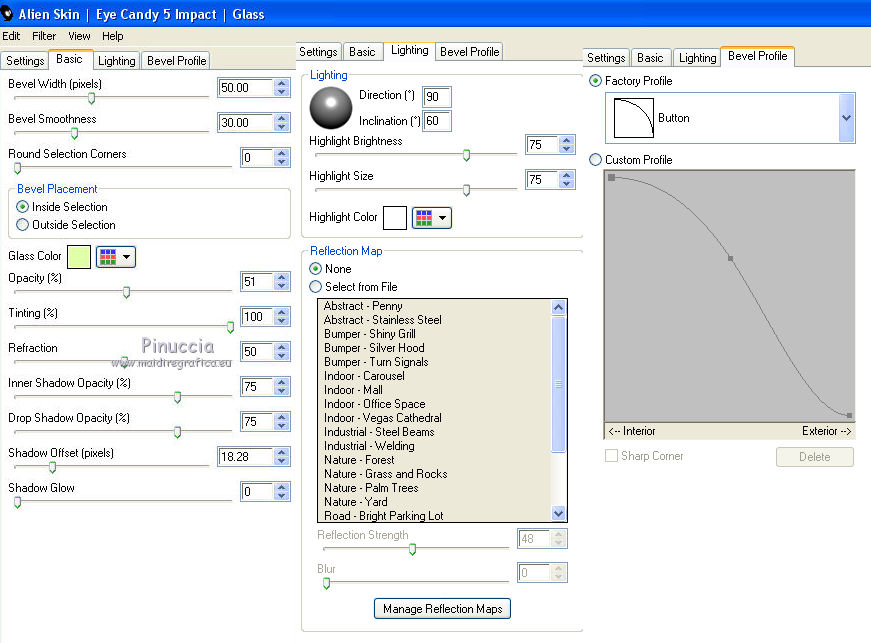
Sélections>Désélectionner tout.
12. Positionner  bien la chaïne sur la balle. bien la chaïne sur la balle.
Activer le tube 1-fly-weihkugel15 – Édition>Copier.
Revenir sur votre travail et Édition>Coller comme nouveau calque.
Image>Redimensionner, à 30%, redimensionner tous les calques décoché.
Déplacer  le tube sur la balle. le tube sur la balle.
Assurez-vous que tous les trois tubes soient bien placés.
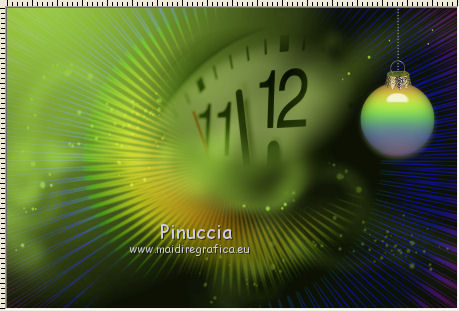
Calques>Fusionner>Fusionner le calque de dessoous - 2 fois.
13. Calques>Dupliquer.
Vous positionner sur le calque de dessous de l'original.
Réglage>Flou>Flou gaussien - rayon 15.

14. Effets>Effets de textures - Mosaïque Antique.

15. Effets>Modules Externes>Xero - Clarity, par défaut.

16. Effets>Effets de distorsion>Torsion.
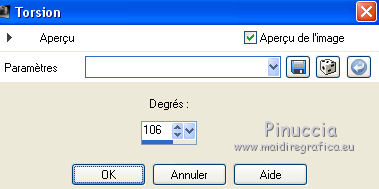
Vous positionner sur le calque du haut de la pile.
Calques>Fusionner>Fusionner le calque de dessous.

17. Activer le tube ele62, Édition>Copier.
Revenir sur votre travail et Édition>Coller comme nouveau calque.
Image>Redimensionner, à 85%, redimensionner tous les calques décoché.
Déplacer  le tube en bas à gauche. le tube en bas à gauche.
Activer l'outil Sélection au lasso 
et sélectionner le feu en haut .

Édition>Couper (cette commande coupe, mais aussi tient en mémoire).
Sélections>Désélectionner.
Édition>Coller comme nouveau calque.
Déplacer  le feu en haut à gauche. le feu en haut à gauche.
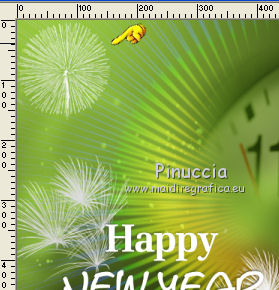
Calques>Fusionner>Fusionner le calque de dessous.
Placer ce calque en mode Éclaircir et réduire l'opacité à 40%.
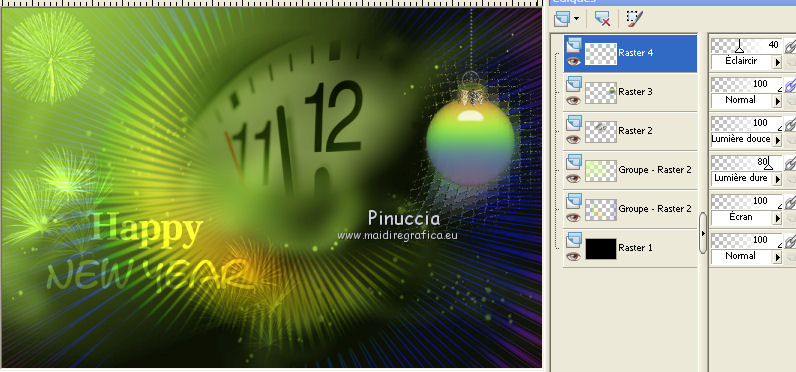
Effets>Modules Externes>Xero - Clarity, par défaut.

Image>Ajouter des bordures, 1 pixel, symétrique, couleur noire #000000.
Image>Ajouter des bordures, 50 pixels, symétrique, couleur blanche #ffffff.
Image>Ajouter des bordures, 1 pixel, symétrique, couleur noire #000000.
Image>Cadre - sélectionner le cadre Transparent01 ou Corel_09_18.
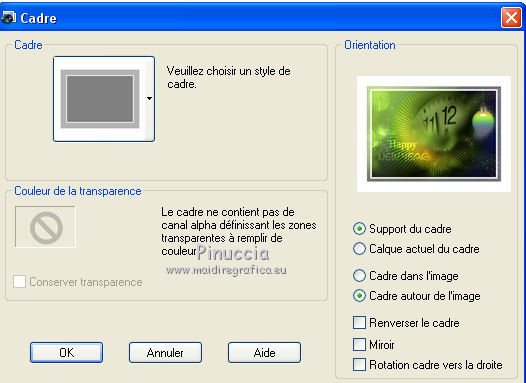
Image>Ajouter des bordures, 1 pixel, symétrique, couleur noire #000000.
23. Image>Redimensionner - à 900 pixels de largeur - redimensionner tous les calques coché.
26. Signer votre travail.
Calques>Fusionner>Tous et enregistrer en jpg.

Si vous avez des problèmes, ou des doutes, ou vous trouvez un link modifié, ou seulement pour me dire que ce tutoriel vous a plu, vous pouvez m'écrire.
13 Novembre 2014
|






 l'image transparente avec la couleur noire.
l'image transparente avec la couleur noire.
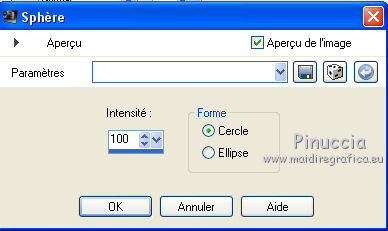

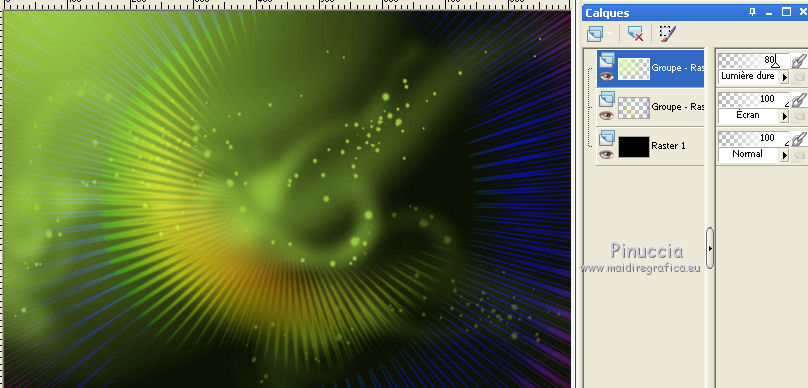
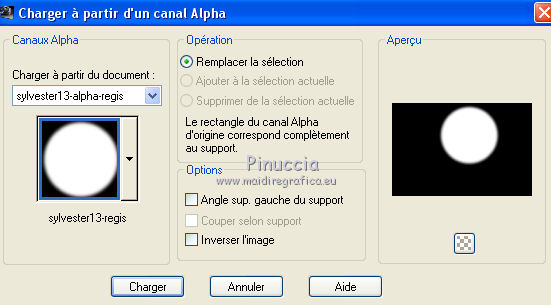

 le tube en haut.
le tube en haut.